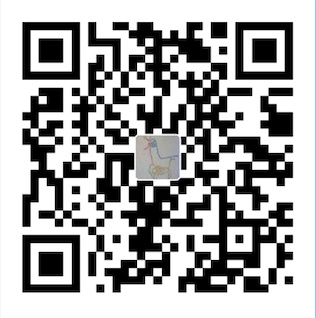最近想在服务器上布置一个聊天机器人。
简书上有教程:
https://www.jianshu.com/p/5997f73eccb9
https://www.jianshu.com/p/e18fb2166178
不过我其实很早就尝试过,甚至还自己在本地测试成功了。于是就想把它弄到服务器上,试一试。
cd /webdev/chatterbot
python manage.py runserver
alice: http://127.0.0.1:8000/chat/
ctrl + C 退出程序
url.py 可以修改响应但是,如果直接把它拷贝到服务器上,却不行。因为它是具有环境依赖的,它需要一套底层环境才能运行。于是第一想法就是在服务器上假设相同的环境,但是服务器上以及有运行的项目了,这样势必改变原有的环境。
如何让它运行起来,并且原来的项目功能不受影响呢?
docker提供了很好的解决方案。
docker的用途在于,它可以在服务器上建立多个虚拟环境,而在这个虚拟环境中安装的软件环境,并不会相互影响,比如chatterbot这个项目需要python3,但是其他应用可能需要的是python2.7,两个应用无法在同一个环境下运行。实际的情况更复杂,因为依赖的环境不仅是python。
如何使用docker,网上有很多教程,比如:
详细教程:https://blog.csdn.net/baidu_37832943/article/details/105218649
阮一峰提供的教程:
docker:http://www.ruanyifeng.com/blog/2018/02/docker-tutorial.html
nginx-docker:http://www.ruanyifeng.com/blog/2018/02/nginx-docker.html
简明教程:
docker search nginx
#查找 Docker Hub 上的 nginx 镜像
docker pull nginx
#拉取官方的Nginx镜像
docker images nginx
#查找 REPOSITORY 为 nginx 的镜像
#基于已有镜像创建并运行一个容器并映射到特定端口
docker run --rm --name nginx-test -p 8080:80 -d nginx
--rm:容器终止运行后,自动删除容器文件。
--name nginx-test:将容器命名为nginx-test
-p: 端口进行映射,将本地 8080 端口映射到容器内部的 80 端口
-d:容器启动后,在后台运行
docker container ps
#查看启动的docker容器
curl localhost:8080
#测试页面常用docker命令:
docker ps -a
docker pull centos
docker run -itd centos /bin/bash
docker exec -it (输入容器ID) bash
yum install -y httpd
ctrl+d
docker commit -m “install httpd” -a “keyuan_test” (输入容器ID) 新的镜像名
docker run -itd -p 8080:80 新的镜像名 /bin/bash
docker exec -it 新的镜像产生的容器ID bash
httpd -k start
curl localhost:80
ctrl+d
curl localhost:8080
docker pull centos
docker run -itd centos /bin/bash
docker exec -it (输入容器ID) bash
httpd -k start
docker commit containerid chatbot/live
docker run -d -p 8000:80 chatbot/live /bin/bash
curl localhost:8000appche
编辑appche设置文件: vi /etc/httpd/conf/httpd.conf
1.查看版本
apache -v
httpd -v
2.开启apche服务:
apachectl start
apachectl stop
3.启动和关闭httpd的命令
systemctl start httpd
systemctl stop httpd
systemctl restart httpd
网页位置:/var/www/html/
编辑 nginx配置文件
vi /etc/nginx/nginx.conf
nginx -t # 查看nginx状态
nginx -s reload # 重新载入配置文件
nginx -s reopen # 重启 Nginx
nginx -s stop # 停止 Nginx控制防火墙
systemctl stop firewalld
systemctl start firewalld
systemctl mask firewalld
添加端口
firewall-cmd --zone=public --add-port=80/tcp --permanent (--permanent永久生效,没有此参数重启后失效)
firewall-cmd --zone=public --add-port=1000-2000/tcp --permanent
重新载入
firewall-cmd --reload
查看
firewall-cmd --zone=public --query-port=80/tcp
删除
firewall-cmd --zone=public --remove-port=80/tcp --permanent 阿里服务器端口控制
进入阿里云管理 ECS 实例-安全组-添加安全组规则,将 80 端口设置为入站方向,暂时向所有 ip 开放(开发时),再次尝试通过。
这个设置更改很容易被忽略,造成用curl测试正常,但是公网无法访问。
列出所有端口
netstat -ntlp
https://www.cnblogs.com/xqzt/p/4919191.html
使用docker的方法
将需要改变的文件映射到主机
把所有不变的环境变为运行的容器
将容器运行起来之后,就可以ctrl+D退出
应用就跑起来了